


平常我们在工作的时候,有时候会需要截图来操作,截小图的时候相信大家都会使用,但是遇到需要截长图的时候,就不知道应该怎么操作了,下面小编给大家讲解一下win11系统如何截长图的操作方法,跟着小编一起来看看吧。
第一种方法:使用QQ软件进行长截图
第一步:首先需要我们在Win11系统里面登录QQ软件,打开一个聊天窗口找到截图按钮。
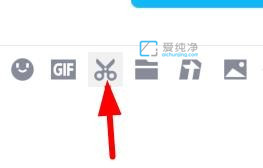
第二步:鼠标点击此按钮长截屏操作。
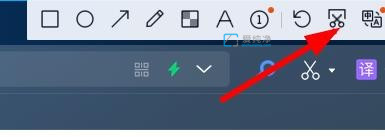
第三步:接着我们鼠标滑动到想要的位置即可滚动长截屏了。
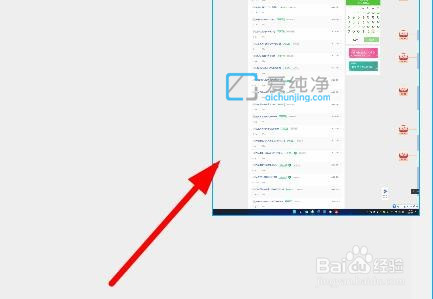
第二种方法:使用EDGD浏览器进行长截图
第一步:首先我们打开win11系统桌面上的Microsoft Edge浏览器。
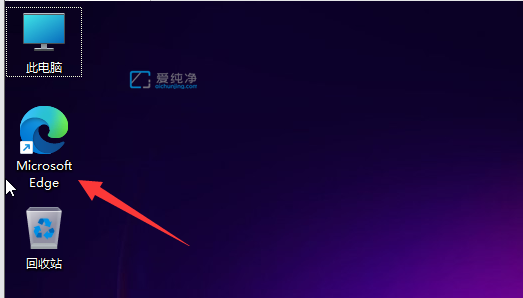
第二步:在打开的浏览器窗口中,先打开需要截长图的网页,然后鼠标点击窗口右上角 ...图标,在打开的下拉菜单中选择网页捕获。
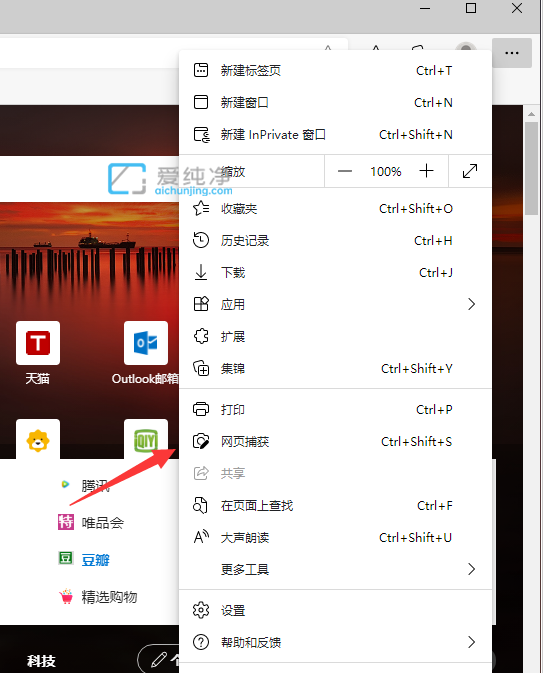
第三步:然后鼠标点击的截图工具,再点击 捕获区域 选项。
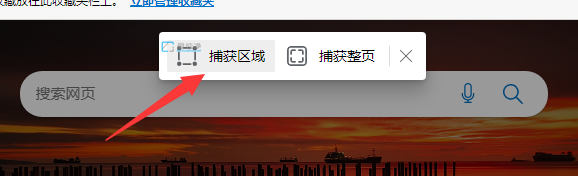
第四步:框定区域,按住其中一角,即将开始滚动鼠标,往下进行长图截屏了。
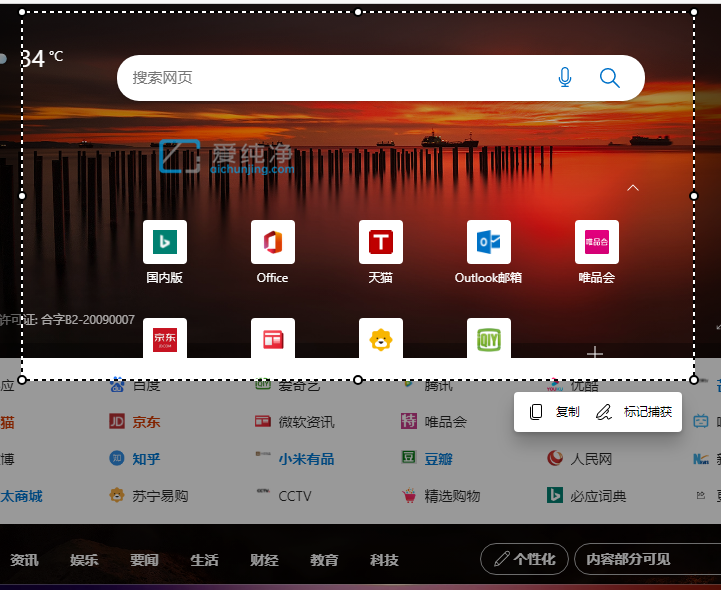
第五步:当我们截好长图之后,鼠标点击标记捕获即可进行保存操作。
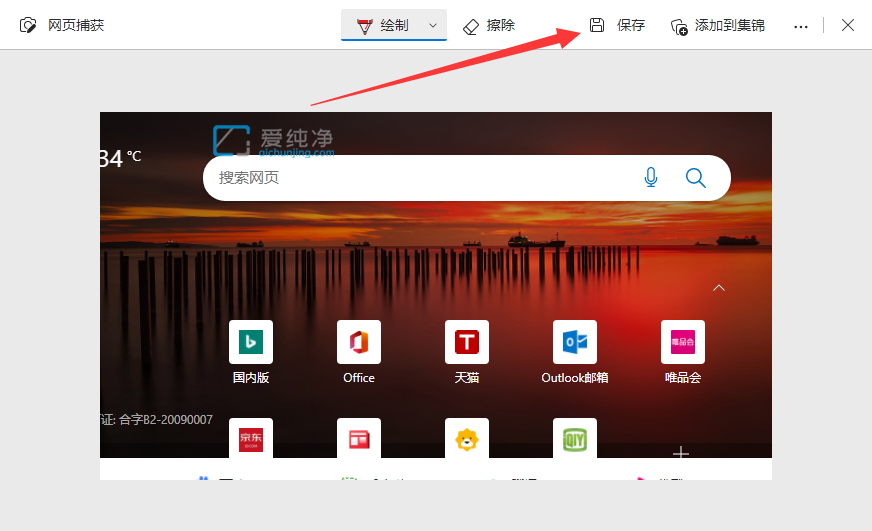
以上给大家分享的是win11系统如何截长图的操作方法,更多精彩资讯,尽在爱纯净。
| 留言与评论(共有 条评论) |